
Cuprins:
- Autor John Day [email protected].
- Public 2024-01-30 11:44.
- Modificat ultima dată 2025-01-23 15:04.
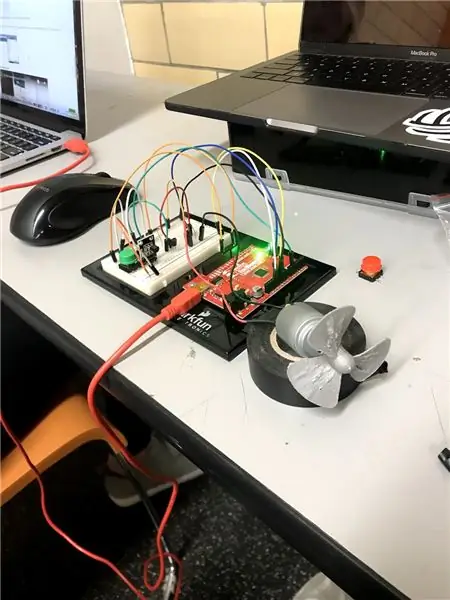
Hannah Robinson, Rachel Wier, Kaila Cleary
Utilizarea unei plăci Arduino și a Matlab s-a dovedit a fi o metodă simplă și eficientă pentru a ajuta proprietarii să își optimizeze consumul de energie. Simplitatea și versatilitatea plăcii Arduino sunt surprinzătoare. Există atât de multe suplimente și utilizări pentru tablă, încât a fost dificil să alegi care ar fi cel mai bun și mai interesant tip de asistență fără a alege ceva extrem de complex. În general, am ales să ne concentrăm pe preluarea temperaturii și posibilitatea de a porni sau opri un ventilator pe baza temperaturii date.
Pasul 1: Piese și materiale utilizate



(1) Arduino Uno
(1) Pană de pâine
(12) Firele jumperului cu două capete
(1) Rezistor de 330 Ohm
(1) Motor hobby
(1) Tranzistor NPN
(1) Diodă
(1) Senzor de temperatură DS18B20
(1) Apăsați butonul
Pasul 2: Declarație de problemă
Proiectul nostru a fost de a proiecta un economizor de energie pentru locuințe folosind Arduino și MATLAB. Știam că o mulțime de oameni risipeau energie menținându-și casa la o temperatură confortabilă când erau plecați, astfel încât atunci când veneau acasă să fie la temperatura dorită. Scopul nostru a fost de a ajuta la optimizarea acestei utilizări de energie. Am decis să folosim un senzor de temperatură pentru a lua temperatura camerei în care se afla Arduino. Proprietarului i s-a spus apoi temperatura și ar putea alege să pornească sau să oprească ventilatorul în funcție de preferințele lor. De asemenea, am decis să adăugăm un grafic al vremii, astfel încât proprietarul casei să poată vedea care va fi vremea în acea zi.
Pasul 3: Acordarea puterii Breadboard

Aici începem prin conectarea capătului pozitiv al plăcii în sloturile de 5V și 3,3V din Arduino și ambele părți negative ale plăcii în GND din Arduino. Aceasta va furniza energie componentelor din placă.
Pasul 4: Atașarea butonului
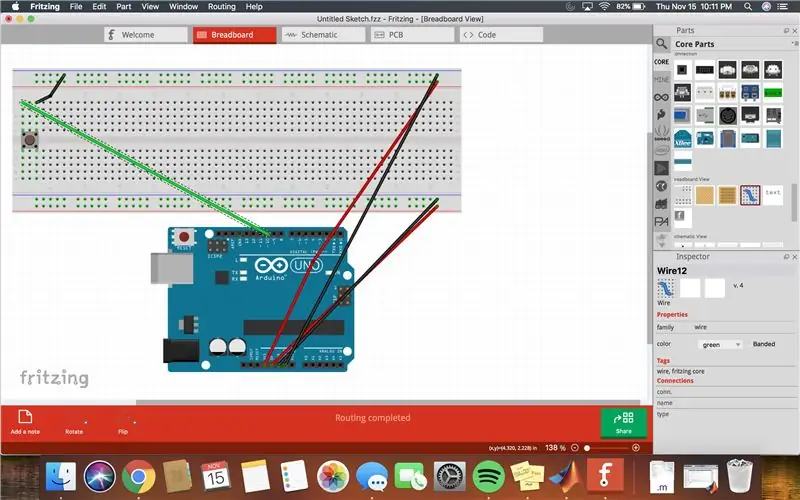
Acum atașăm butonul. Conectați butonul la placă. Partea stângă a butonului se va conecta la D10 pe Arduino, iar partea dreaptă a butonului va fi conectată la sol. O altă imagine a tablei poate fi văzută mai sus.
Pasul 5: Atașarea senzorului de temperatură
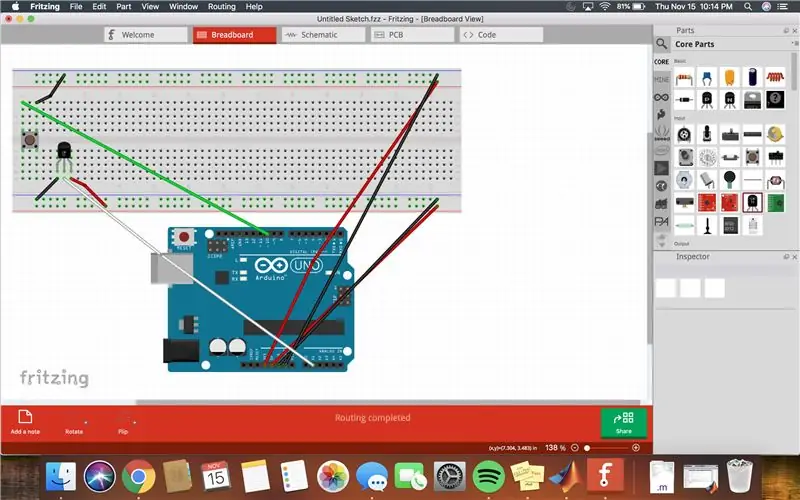
Vom începe acum să construim cealaltă parte a circuitului, senzorul de temperatură. Conectați senzorul de temperatură la placă. Un fir va fi atașat la partea stângă a senzorului de temperatură și se va conecta la sol. Un alt fir va fi atașat la partea dreaptă a senzorului de temperatură și se va conecta la alimentare. Un al treilea fir va fi conectat la mijlocul senzorului de temperatură și apoi se va conecta la A0 de pe Arduino. O imagine a tablei poate fi văzută mai sus.
Pasul 6: Atașarea tranzistorului
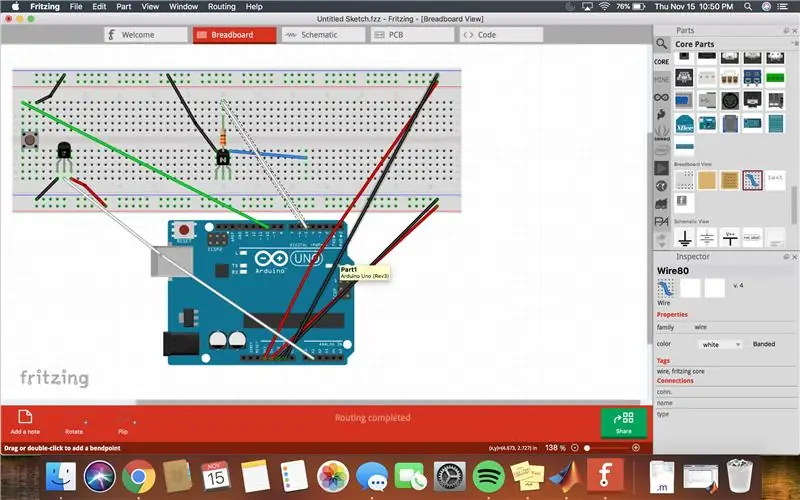
Apoi, vom începe acum să construim o altă parte a circuitului, tranzistorul. Conectați tranzistorul la placă. Un fir va fi atașat la partea stângă a tranzistorului și se va conecta la sol. Un alt fir va fi atașat la partea dreaptă a tranzistorului și se va conecta la o altă parte a panoului. Un rezistor va fi conectat la mijlocul tranzistorului și apoi conectat la o altă parte a panoului. Un alt fir va fi apoi conectat de la rezistor la D5 pe Arduino. O imagine a tablei poate fi văzută mai sus.
Pasul 7: Atașarea motorului
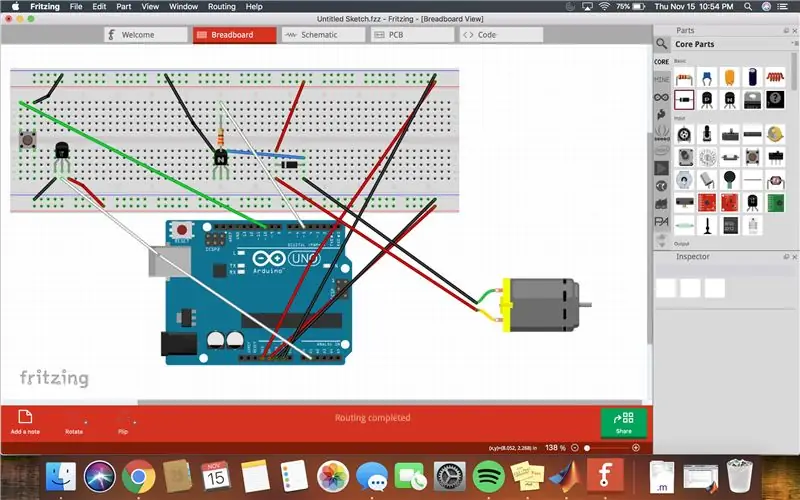
În cele din urmă, vom începe acum să construim ultima parte a circuitului, motorul hobby. Conectați dioda în placă cu firul care a fost conectat la senzorul de temperatură din partea dreaptă. Un al doilea fir va fi atașat la partea stângă a diodei și se va conecta la alimentare. Apoi firul roșu al motorului hobby se va conecta la partea dreaptă a diodei, iar firul negru al motorului hobby se va conecta la partea dreaptă a diodei. O imagine a tablei poate fi văzută mai sus.
Pasul 8: Produsul final
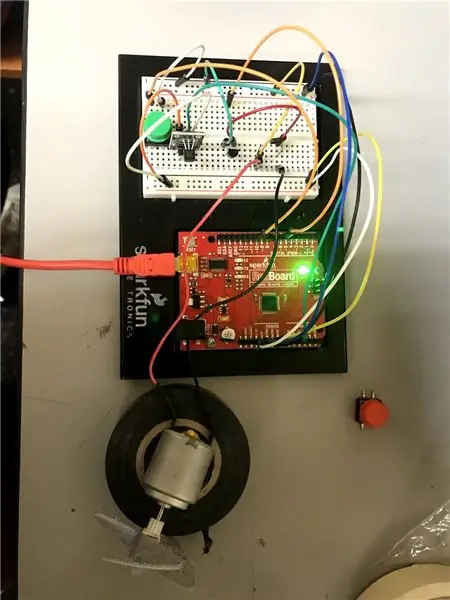

Circuitul dvs. este acum gata pentru a fi codat și utilizat. Iată o imagine a circuitului nostru personal.
Recomandat:
Economisirea bateriei Fairy Light: 8 pași (cu imagini)

Economisirea bateriei Fairy Light: bateriile CR2032 sunt grozave, dar nu durează atât de mult pe cât ne-am dori când conducem LED-uri „Fairy Light” Strings.With the Holiday Season here, am decis să modific câteva 20 de șiruri ușoare pentru a rula de pe o bancă de alimentare USB. Am căutat online și
Corona Safe: Robinet automat pentru economisirea apei: 6 pași

Corona Safe: robinet automat pentru economisirea apei: cu toții trebuie să ne spălăm pe mâini pentru a scăpa de virus și bacterii special pentru virusul Corona, trebuie să ne spălăm pe mâini timp de 20 de secunde pentru a scăpa complet de el. De asemenea, este posibil ca distribuitorul de săpun sau butonul de la robinet să nu fie igienic sau c
Economisirea apei !: 4 pași
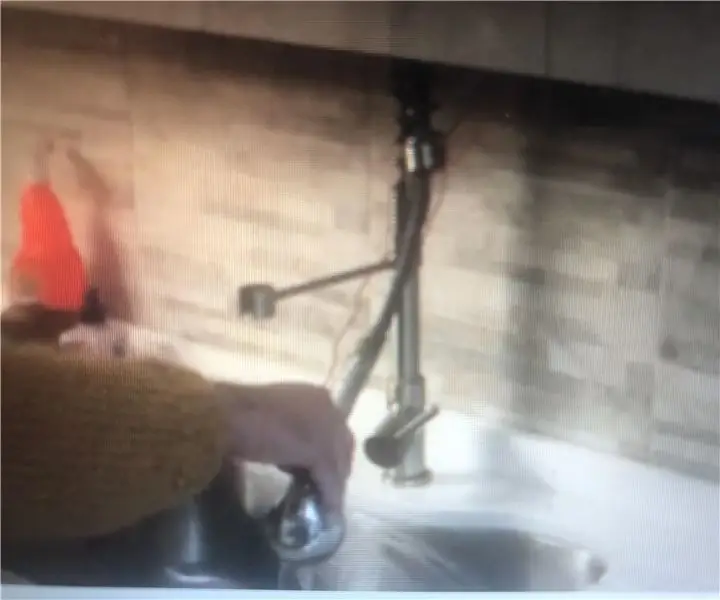
Economisirea apei !: Todos los días consumimos mucha agua! Frecuentemente nos damos duchas muy largas o no cerramos la llave. Acest proiect, mide cuanta apă sunt cheltuind și te avisa când pasi de ceros limite.Necesitas un Makey & MakeyCinta AdhesivaUtilizar una l
Proiect de aplicare la domiciliu controlat de la distanță cu regulator ventilator: 5 pași

Proiectul de aplicare la domiciliu controlat de la distanță cu regulatorul ventilatorului: acest proiect pentru cei care au cultură cu arduino și proiecte, nu pentru noob'si, a făcut acest lucru ca un proiect, dar îl folosesc și în scop de producție … din acest motiv, pot " nu împărtășesc toate schițele complete
Controlul perifericelor și economisirea energiei electrice: 5 pași

Controlul perifericelor și economisirea energiei electrice: Cu toții am auzit-o, oprim dispozitivele atunci când acestea nu sunt utilizate, dar ați încercat vreodată să vă opriți toate perifericele la 1 dimineața înainte de a vă culca? Nu este o sarcină ușoară. Nu mai
